
Các bạn quên mật khẩu facebook nhưng lỡ đăng xuất tài khoản ra khỏi ứng dụng mà không biết làm sao thì thuthuatpc.vn sẽ hướng dẫn các bạn cách lấy lại mật khẩu facebook trên điện thoại bằng hai cách. Đó là lấy lại mật khẩu bằng tài khoản gmail và bằng số điện thoại.
Xem thêm >> Lấy Lại Mật Khẩu Facebook Không Cần Số Điện Thoại Mới Nhất
Cách lấy lại mật khẩu facebook trên điện thoại bằng Gmail
Cách đầu tiên thuthuatpc muốn hướng dẫn đến các bạn là cách lấy lại mật khẩu facebook bằng gmail. Để có thể lấy lại được mật khẩu, thì các bạn bắt buộc phải có quyền truy cập gmail và nhớ địa chỉ gmail của mình. Vì trong quá trình nhận lại mật khẩu, facebook sẽ gửi một mã xác nhận về gmail, các bạn phải truy cập được gmail thì mới lấy mã được.
Sau đây là các bước lấy lại mật khẩu với gmail:
Bước 1: Tại phần đăng nhâp/đăng ký tài khoản, click chọn Quên mật khẩu. Nhập tài khoản mail dùng để đăng ký facebook rồi Tìm tài khoản của bạn.

Bước 2: Facebook sẽ hiển thị tài khoản đang sử dụng gmail đó. Xem có đúng phải tài khoản của bạn không. Nếu đúng click Lấy mã.
Nếu không hãy quay lại nhập lại địa chỉ gmail, vì có thể bạn đã nhập sai tài khoản.
Chọn phương thức nhận mã, chọn nhận mã qua gamil. Sau đó nhấn Tiếp tục.

Bước 3: Một mail gửi mã xác nhận được facebook gửi về gmail của bạn. Mở ứng dụng gmail, nhận mã. Các bạn nhập mã rồi Tiếp tục.
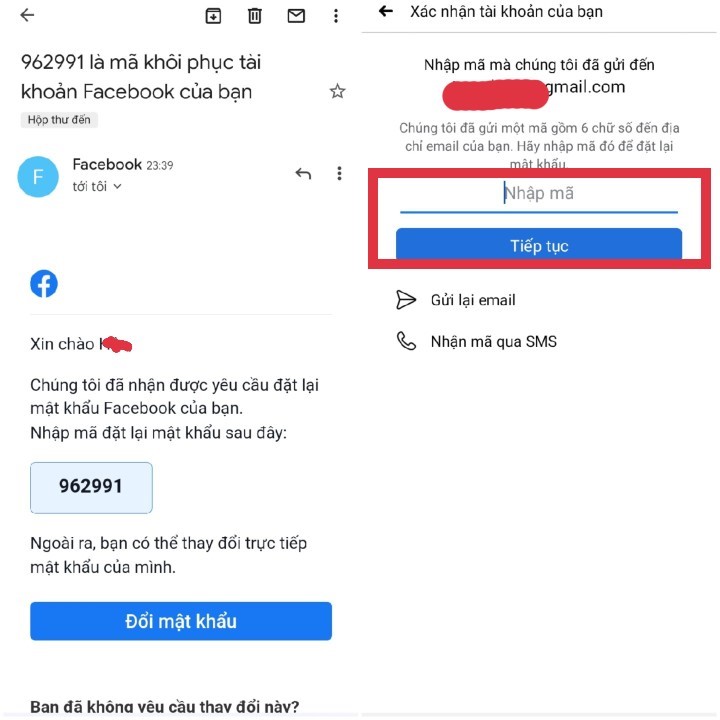
Bước 4: Đến đây là các bạn có thể nhập lại mật khẩu mới và dùng nó để truy cập tài khoản facebook. Nhập lại mật khẩu mới và chắc chắn rằng các bạn đã nhớ nó.
Sau khi nhập mật khẩu mới, click Tiếp tục. Nhấn OK để xác nhận mật khẩu mới lần cuối.

Như vậy là các bạn đã hoàn thành cách lấy lại mật khẩu facebook trên điện thoại bằng gmail. Đăng nhập lại tài khoản bằng mật khẩu mới để tiếp tục sử dụng mạng xã hội.
thuthuatpc sử dụng điện thoại Android để hướng dẫn các bạn. Với dòng IOS, các bước cũng tương tự như thế nhé!
Cách lấy lại mật khẩu facebook trên điện thoại bằng SĐT
Cách lấy lại mật khẩu bằng số điện thoại cũng tương tự cách lấy bằng tài khoản gmail. Chúng ta chỉ chuyển phương thức nhận mã xác nhận từ gmail sang số điện thoại. Vậy nên, trong quá trình lấy lại mật khẩu, số điện thoại này bắt buộc vẫn phải hoạt động.
Các bước lấy lại mật khẩu facebook bằng số điện thoại như sau:
Bước 1: Nhấn Quên mật khẩu. Tại phần tìm tài khoản bằng số điện thoại, hãy nhập số điện thoại mà bạn dúng để đăng ký tài khoản facebook vào. Sau đó nhấn Tìm tài khoản của bạn.
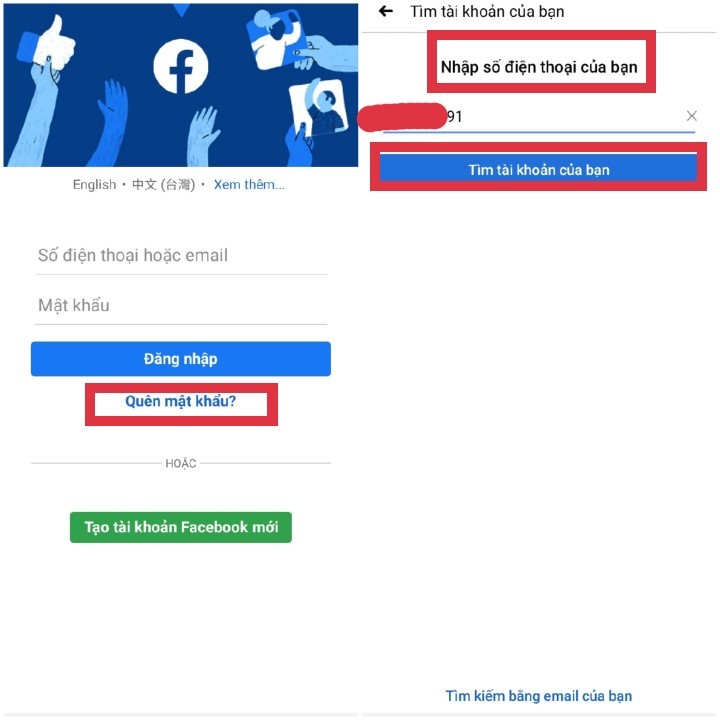
Bước 2: Tại đây, facebook sẽ cho ra tài khoản nào đang sử dụng số điện thoại đó. Nhấn Lấy mã. Sau đó chọn phương thức nhận mã xác nhận qua điện thoại rồi click Tiếp tục.
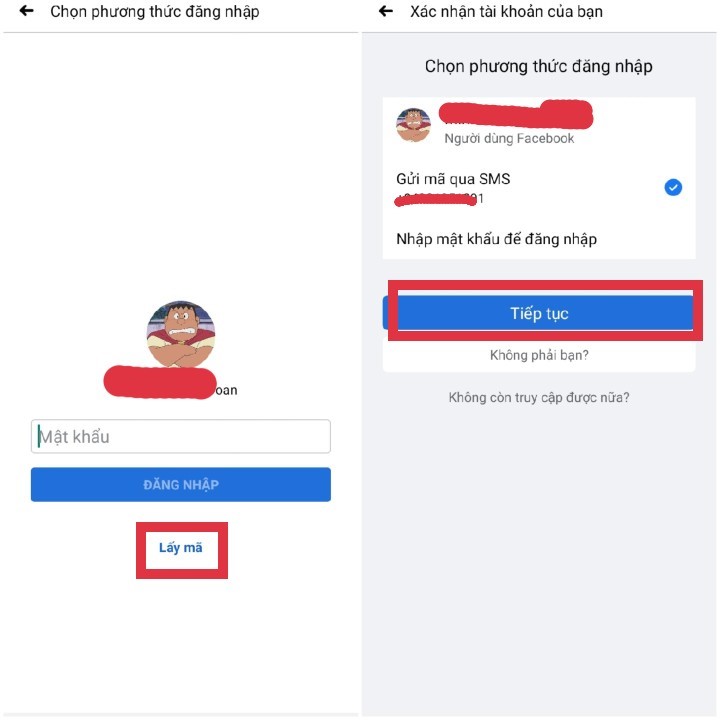
Bước 3: Khi này, facebook sẽ gửi mã xác nhận về số điện thoại của bạn. Mở Tin nhắn ra và copy mã lại. Nhập mã xác nhận rồi Tiếp tục.

Bước 4: Các bạn nhập mật khẩu mới và nhấn Tiếp tục. Cuối cùng là OK để xác nhận lần cuối cùng.

Như vậy là các bạn đã hoàn thành các bước lấy lại mật khẩu facebook bằng số điện thoại. Đăng nhập lại tài khoản bằng mật khẩu mới để sử dụng facebook.
thuthuatpc sử dụng điện thoại Android để hướng dẫn các bạn. Với dòng IOS, các bước cũng tương tự như thế nhé!
Lưu ý khi lấy lại mật khẩu
Ngoài sử dụng điện thoại để lấy lại mật khẩu với hai cách này, chúng ta có thể sử dụng trình duyệt web để thực hiện. Tuỳ thuộc và điều kiện và nhu cầu của các bạn. Tuy nhiên, sử dụng bằng điện thoại nào hay cách nào đi nữa thì hãy chú ý:
- Chúng ta sử dụng tài khoản gmail hoặc số điện thoại để tạo tài khoản thì cũng chỉ có thể dùng gmail hoặc số điện thoại để lấy lại. Bạn bắt buộc phải nhớ và có quyền sử dụng một trong hai phương thức trên.
- Còn nếu bạn quên cả 2 thì chỉ còn cách sử dụng sự trợ giúp từ facebook bằng cách lấy lại tài khoản với CMND/CCCD. Với cách này các bạn phải tải lên ảnh bản thân, ảnh 2 mặt CMND/CCCD lên mạng xã hội này. Tuy nhiên cơ hội thành công với cách này rất ít, nó chỉ hiệu quả với tài khoản của người nổi tiếng, doanh nghiệp, brand…Và tránh nguy cơ lộ thông tin cá nhân, thuthuatpc không khuyến khích các bạn sử dụng cách này.
- Hiện nay, các thiết bị điện tử điện thoại, máy tính bảng đều rất hiện đại. Mật khẩu facebook có thể được lưu trên điện thoại, lưu trên tài khoản Google hoặc trên trình duyệt web nếu chúng ta sử dung máy tính. Các bạn có thể thử cách truy xuất để lấy lại chúng. Tuy nhiên, nó chỉ thành công khi các bạn đã thực hiện lưu mật khẩu thôi.
Nếu 3 chú ý trên không giúp gì được cho bạn thì có lẽ không còn cách khác đâu. Các bạn hãy suy nghĩ đến trường hợp lập một tài khoản facebook mới nhé!
Xem thêm >> Cách Ẩn Bình Luận Trên Facebook
Tạm kết
Trên đây thuthuatpc đã hướng dẫn các bạn cách lấy lại mật khẩu facebook trên điện thoại bằng hai cách đơn giản. Nếu còn cách nào khác bằng điện thoại hãy để lại bình luận để cùng chia sẻ cho mọi người nhé!
Hy vọng bài viết hữu ích với các bạn!
Các từ khoá tìm kiếm liên quan:
- Cách lấy lại mật khẩu Facebook bằng số điện thoại
- Cách lấy lại mật khẩu Facebook khi đăng đăng nhập
- Cách lấy lại mật khẩu Facebook khi quên mật khẩu
- Cách lấy lại mật khẩu Facebook trên điện thoại Android
